NagiosのステータスマップにはOS種別に応じてアイコンを表示することができる。
しかし、Nagiosのインストール直後は必要となるアイコンがインストールされていないため、表示されない。
今回は、ステータスマップに表示させるアイコンのインストールとその設定方法について記述する。
アイコンのインストールには、Nagios用のイメージパックが必要となる。
Nagios用のイメージパックはいろいろあるが、今回はベースとなるイメージパックとCentOS用のイメージパックのインストールを行う。
ダウンロード
今回必要なものは以下の通りだ。
Base Imagesのimagepak-base.tar.tarは実はimagepak-base.tar.gzの間違いなので、ダウンロード後にファイル名を変更する必要がある。
●Base Images:imagepak-base.tar.tar(Downloads)
●CentOS Logos:centos.gd2、centos.gif、centos.jpeg、centos.png(Downloads)
ダウンロードしたtarballは、/usr/local/src に置くものとする。
アイコンのインストール
ステータスマップのアイコンは、/usr/local/nagios/share/images/logosに置くことになっている。
今回もダウンロードしたイメージパックを解凍し、画像をこの下に置く。
但し、CentOS Logosについては、アーカイブではなく個別ファイルなので直接/usr/local/nagios/share/images/logosに置けばよい。
したがって、今回は、Base Imagesのインストール方法のみ記述する。
Base Imagesは、baseディレクトリ内に画像ファイルを収めているが、ここでは解凍後にbaseディレクトリ内の画像ファイルのみを/usr/local/nagios/share/images/logosに置くことにする。
この辺は好みの問題なので、baseディレクトリごと/usr/local/nagios/share/images/logosに置いてもいい。
その場合は、Nagiosの設定時の画像ファイルのパスが変わるだけだ。
# cd /usr/local/src |
アイコンの設定
アイコン設定前のステータスマップは、図1のようになっているはずだ。
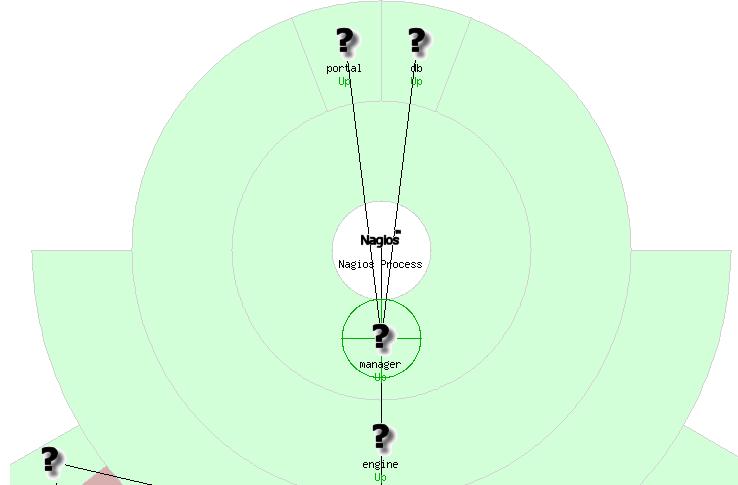
図1:ステータスマップ(アイコン設定前)
アイコンの設定はNagiosQLで行う。
今回は、CentOS用のホストテンプレートにアイコンを設定することにする。
これは、ホストテンプレートではなくホスト定義を変更するときも同様の手順となる。
図2のように、NagiosQLの左側のメニューから、監視対象 → ホスト・テンプレート とクリックし、表示された画面でCentOS用のホストテンプレートの修正アイコンをクリックする。
ホスト定義を変更する場合は、ここで変更したいホスト定義の修正アイコンをクリックすればいい。

図2:アイコン設定(1)
次に、図3のようにアドオン設定タブをクリックし、ステータス・イメージの欄にGD2フォーマットのアイコン(ここではcentos.gd2)を設定する。
アイコン・イメージの欄にJPEGフォーマットの画像(ここではcentos.jpeg)を設定すれば、他の画面でもアイコン表示されるようになるため、設定しておく。
もし、アイコンのインストール時にbaseディレクトリごと/usr/local/nagios/share/images/logosに解凍し、そのアイコンを設定する場合はここで、base/画像ファイル名 と設定すればいい。
アイコン設定が終わったら保存ボタンをクリックする。
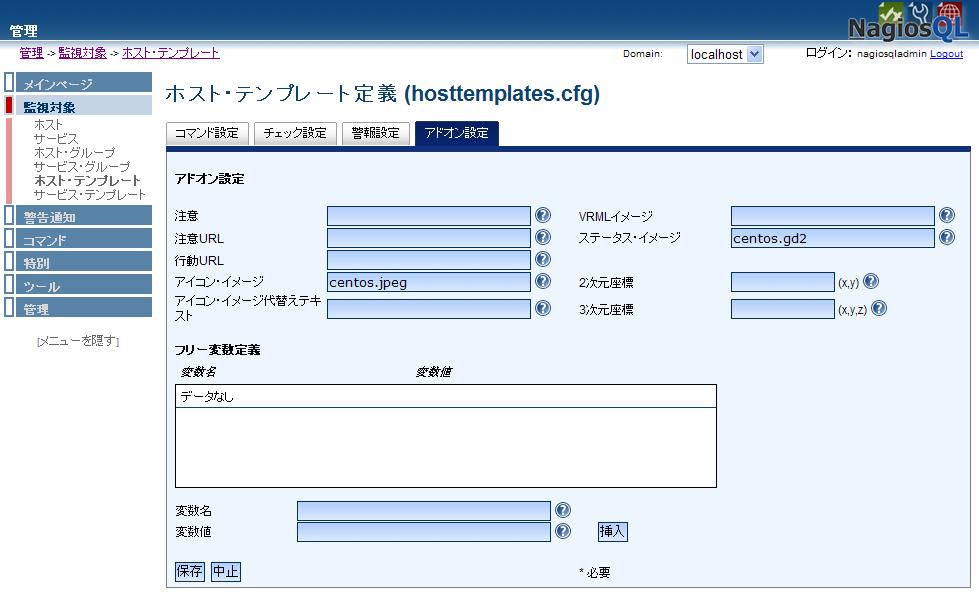
図3:アイコン設定(2)
設定ファイルの出力とチェック、Nagiosの再起動も忘れずに行う。(図4)
図4:Nagios設定管理画面
他のOSやネットワーク機器も必要に応じてアイコン設定をきちんと行えば、ステータスマップは以下のようになる。
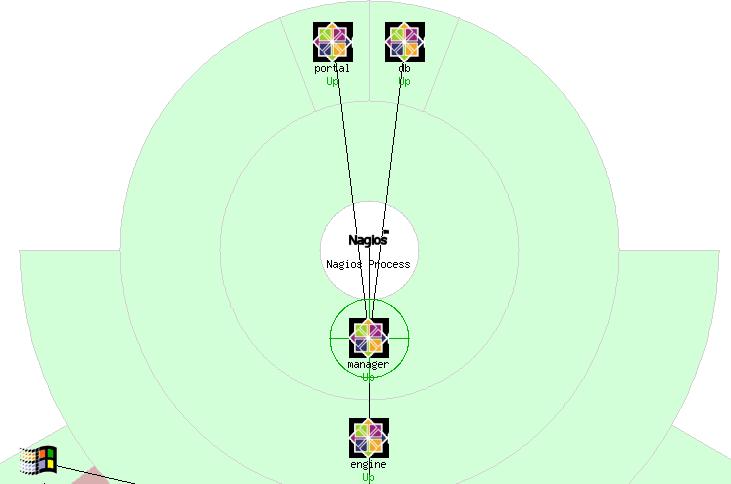
図5:ステータスマップ(アイコン設定後)
|
|
Categories: Nagios
